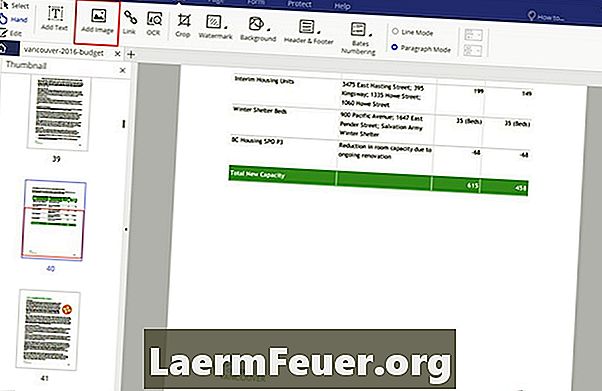
Inhalt
Eine PowePoint-Folie kann mehrere Elemente enthalten: Text, Fotografie, Grafiken, Fotos und sogar Animationen. Die Folien können weiterhin auf mehreren Ebenen angeordnet werden und Objekte in andere Objekte, z. B. ein Bild in einer Tabelle, einfügen. Fügen Sie diese Kombinationen mit nur wenigen Klicks zu Ihrer PowerPoint-Präsentation hinzu, um die Folien zu verbessern.
Anweisungen
-
Öffnen Sie PowerPoint. Klicken Sie oben im Bildschirm auf die Registerkarte "Einfügen". Drücken Sie die "Table" -Taste.
-
Ziehen Sie die Kurse aus dem Dropdown-Menü, um die erforderlichen Spalten und Zeilen zu bilden. Die Tabelle wird auf der PowerPoint-Folie angezeigt.
-
Klicken Sie auf eine der Tabellenzellen. Klicken Sie oben im Arbeitsbereich auf die Registerkarte "Einfügen".
-
Klicken Sie auf die Schaltfläche "Image". Navigieren Sie zu dem Bild, das Sie hinzufügen möchten, und doppelklicken Sie auf den Dateinamen. Es wird der Tabelle hinzugefügt.
Wie
- Abhängig von der Beziehung zwischen dem Bild und der Tabelle müssen Sie möglicherweise das Bild anpassen, wenn es hinzugefügt wird. Um dies zu tun, halten Sie die Umschalttaste gedrückt, klicken Sie auf eine der Ecken der Figur und ziehen Sie sie in die Mitte, um das Bild zu verkleinern. Ziehen Sie es an die Position der Tabellenzelle.